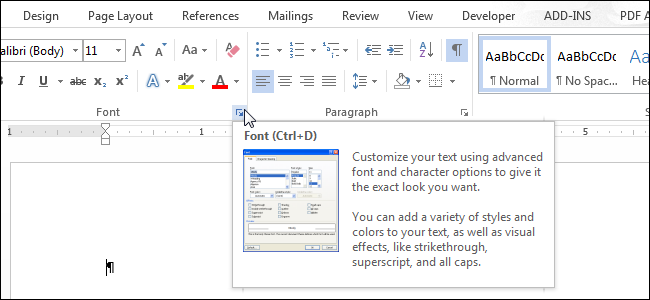
Должно быть, имея дело с командами, расположенными на ленте Word, Вы заметили небольшие всплывающие окна, которые появляются при наведении указателя мыши на ту или иную кнопку. Это всплывающие (экранные) подсказки. Они могут дать полезную информацию о том, как работает та или иная команда. Но если они Вас отвлекают, их можно легко отключить.
Чтобы отключить всплывающие подсказки, откройте вкладку Файл (File).
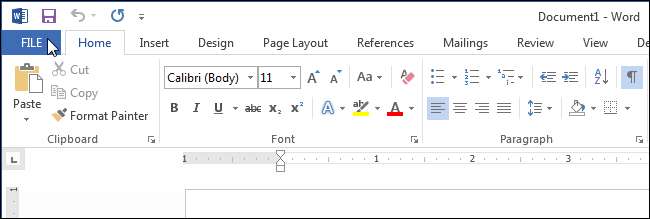
Кликните по Параметры (Options) в списке слева.

По умолчанию должен открыться раздел Общие (General) диалогового окна Параметры Word (Word Options). Если открылся другой раздел, нажмите на нужный в левой части диалогового окна. В группе Параметры пользовательского интерфейса (User Interface options) выберите Не показывать всплывающие подсказки (Don’t show ScreenTips) из выпадающего списка Стиль всплывающих подсказок (ScreenTip style).
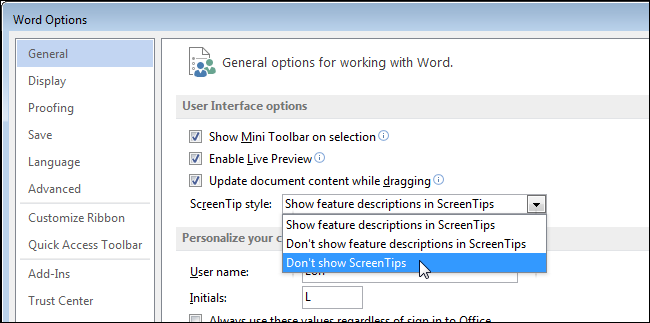
По умолчанию в этом списке выбран вариант Показывать расширенные всплывающие подсказки (Show feature descriptions in ScreenTips). Это значит, что при наведении указателя мыши показывается расширенный вариант всплывающей подсказки (как показано на картинке в начале этой статьи), который содержит описание команды, а для некоторых команд еще и картинки, сочетания клавиш и ссылки на статьи с дополнительными сведениями о команде.
Если Вы выберите вариант Не показывать расширенные всплывающие подсказки (Don’t show feature descriptions in ScreenTips), всплывающие подсказки по-прежнему будут появляться, но только с названиями команд и, в некоторых случаях, с сочетанием клавиш для вызова этой команды. Ниже показан пример такой всплывающей подсказки.
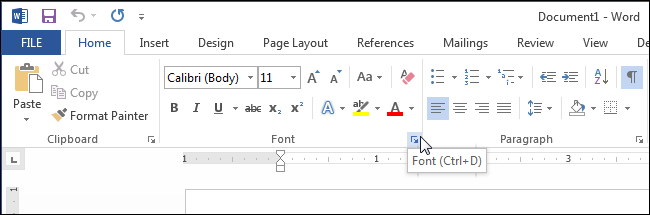
Кроме этого, можно убрать сочетания клавиш из всплывающих подсказок или даже создать свои собственные всплывающие подсказки.
Урок подготовлен для Вас командой сайта office-guru.ru
Источник: http://www.howtogeek.com/214291/how-to-disable-screentips-in-word-2013/
Перевела: Ольга Гелих
Правила перепечатки
Еще больше уроков по Microsoft Word















